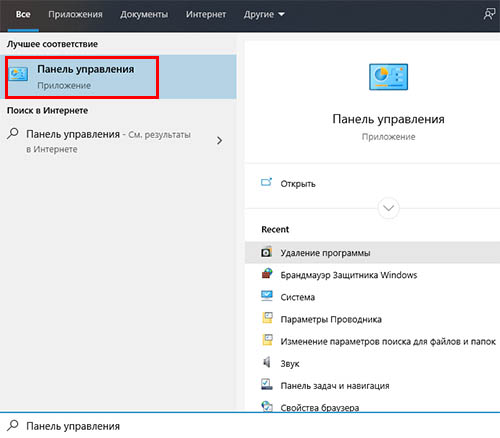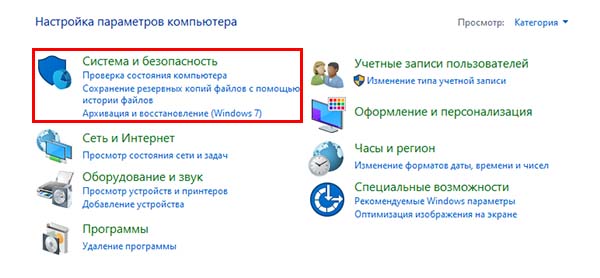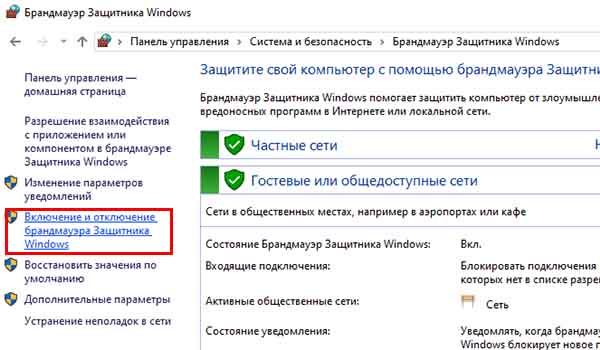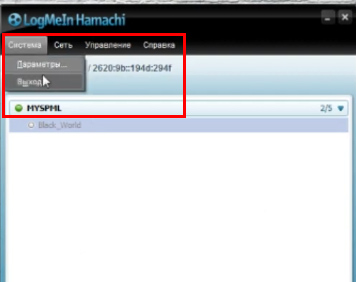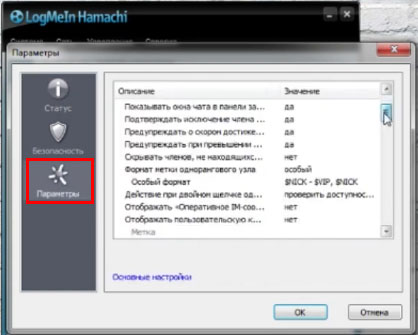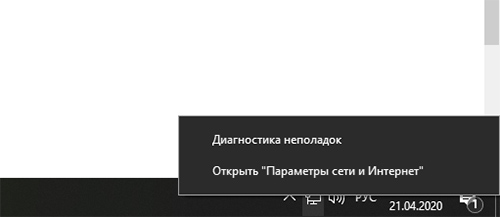Создал сервер в хамачи, скачал с Minecraft.net архив и распаковал его. В файле server написал IP хамачи, вот что написано:
#Minecraft server properties
#Mon Apr 08 14:06:22 AZST 2013
generator-settings=
allow-nether=true
level-name=world
enable-query=false
allow-flight=false
server-port=25565
query.port=25565
level-type=DEFAULT
enable-rcon=false
level-seed=
server-ip=25.84.163.32
max-build-height=256
spawn-npcs=true
debug=false
white-list=false
spawn-animals=true
snooper-enabled=true
hardcore=false
texture-pack=
online-mode=true
pvp=true
difficulty=1
gamemode=0
max-players=5
spawn-monsters=true
generate-structures=true
view-distance=10
motd=A Minecraft Server
Потом в самом майнкрафте создал сервер, написал IP хамачи и все равно потом пишет: Конец потока соединение потеряно. Как это исправить скажите плиииз.
Как играть по сети в Minecraft/Все методы подключения/Создание сервера/Настройка хамач/Разбор ошибок
Александра Курбатова
Онлайн мод перемени на фалс, сотри айпи сервера, это лишнее, он сам приймет твой айпи если хома запущена
Полиграф Шариков
online mod = вместо true напиши false!
Источник: sprashivalka.com
Майнкрафт соединение потеряно хамачи
В этой статье мы расскажем, почему иногда пользователи не могут подключиться к серверу Майнкрафт через программу Хамачи. Стоит ли использовать, можно ли без неё обойтись — и многое другое. Проблемы с этим приложением не редко появляются на этапе подключения к серверу игры. Постараемся устранить их разными способами.
Что делать, если не получается подключиться к серверу через Hamachi
Приложение под названием Hamachi является инструментом, который создаёт локальную сеть для выхода в Интернет. Его ещё называют туннель, или сеть VPN. Использование программы полезно там, где нужна анонимность, например, вход на сайт, где ваш IP адрес заблокирован. Или переход на сайт, который в вашей стране запрещён и т.д. Но подобные программы нередко блокируются системными фильтрами и антивирусами.
Поэтому первое что нужно сделать — попытаться отключить их и произвести новое подключение к игре Майнкрафт:
- Для этого откройте панель управления: в Windows 10, 8 её можно найти в строке поиска;
![Окно поиска Панели управления]()
- Затем нажмите на блок «Система и безопасность»;
![Раздел Система и безопасность]()
- Выберите «Брандмауэр Windows»;
![Раздел Брандмауэр Windows]()
- Слева в меню выберите пункт «Включение и отключение…»;
![Пункт включения и отключения брандмауэра]()
- В окне включения параметров брандмауэра поставьте галочки на пункте «Отключить брандмауэр» на обоих блоках.
Как правильно подключиться к открытому миру в Майнкрафте
Теперь попробуйте запустить игру и снова подключиться к серверам игры Minecraft. Теперь уже подключение через Хамачи не должно блокироваться. Если ваш встроенный антивирус также не будет блокировать файлы игры или сетевое подключение к игровым серверам.
Как правильно настроить Хамачи для игры в Майнкрафт
Одну из инструкций подключения для игры мы уже выполнили — отключили брандмауэр Виндовс. Если вы ещё этого не сделали, то вернитесь выше и отключите его.
Затем проделайте такие настройки:
- Запустите Хамачи и нажмите вверху на кнопку «Свойства»;
- В выпадающем меню нажмите на пункт «Параметры»;
![Окно программы Хамачи]()
- В новом окне слева нужно снова выбрать «Параметры» и здесь в окне справа выберите пункт «Использовать прокси» — нет;
![Вкладка Параметры]()
- В строке «Локальный UDP» установите значение — 1337 и нажмите на кнопку «Установить» рядом;
- Ниже введите в строке «TCP адрес» введите 7777 и снова нажмите на кнопку «Установить»;
- Далее нужно открыть параметры сети, которой вы пользуетесь. Нажмите по иконке ПКМ и выберите «Параметры» (или через команду ncpa.cpl);
![Опция открытия параметров сети]()
- Нажмите клавишу ALT и вверху выберите пункт «Дополнительно» и «Дополнительные параметры»;
- Необходимо Хамачи переместить на первое место в списке при помощи стрелок;
- Затем в параметрах нужно отключить IPv6.
Остальные параметры в программе будут выполнены автоматически. Теперь вам нужно попытаться подключиться к серверу игры Майнкрафт в программе Hamachi. Только сейчас ошибок никаких быть не должно.
Каким образом поиграть в Minecraft без программы Hamachi
Для игры в Minecraft с другом по сети вовсе не обязательно использовать приложение Хамачи. Мы можем применять другие приложения. Этот способ является простым и доступным каждому игроку. Вы также сможете играть втроём или вчетвером по сети без приложения для создания локальной сети.
Для этого заходим в Майнкрафт:
- Создаём обычный мир, в котором хотим поиграть с друзьями;
![Окно Майнкрафт]()
- После того, как мир загружен, нужно нажать ESC, чтобы открылось меню игры и выбрать пункт «Открыть для сети»;
![Кнопка Открыть для сети]()
- И в следующем окне нажмите на пункт «Открыть этот мир»;
- Когда игра будет настроена должным образом, в левой части экрана появится сообщение с номером порта. Его нужно запомнить или записать отдельно, чтобы не забыть. Так как он пригодится для следующих настроек в игре;
- Далее нам пригодится программа uTorrent, которую можно загрузить по этой ссылке из официального сайта. Установите и откройте программу;
- Нажмите на кнопку «Настройки» и выберите раздел «Соединение»;
![Раздел Соединение]()
- В строке «Порт входящих…» впишите те цифры, которые были показаны в игре Майнкрафт после проделанных настроек в меню. Ниже нажмите на кнопку «Применить»;
- Далее нам нужно узнать свой IP адрес. Для этого можно посетить сайт 2ip.ru;
- Адрес нужно скопировать и послать другу. Можно вручную набрать сообщение и отправить по Email или через мессенджер.
Куда вводить IP адрес для игры по сети в Майнкрафт
Продолжим нашу предыдущую инструкцию для тех, кому нужно вводить ай пи адрес. То есть для ваших друзей.
Что нужно сделать для подключения к серверу Майнкрафт:
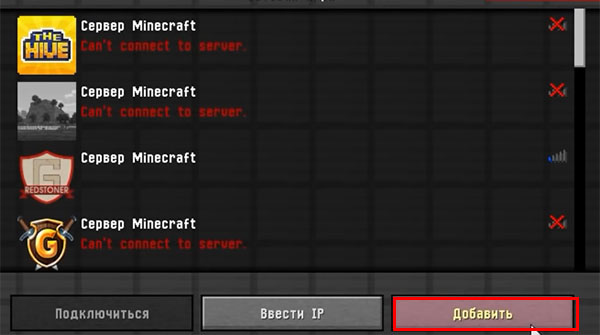
- Необходимо запустить игру и выбрать пункт «Сетевая игра»;
- На следующем окне нужно нажать на кнопку «Добавить»;
- И далее в строке «Адрес сервера» записать IP адрес, который будет передан первым игроком. За цифрами адреса без пробела через двоеточие нужно добавить порт, который был получен игроком, создававшим сервер;
- В вашем случае адрес будет выглядеть примерно так: 178.12.165.07:12057.
Ниже нажмите на кнопку «Готово» и клиент подключит вас к игре по сети. Эти же действия должны выполнить игроки, которые хотят добавиться к вам в компанию. Цифры IP адреса и портов здесь показаны случайные. Вы должны указывать свои данные в форме для создания игры по сети.
Видео-инструкция
Если не удаётся соединиться с сервером в игре Майнкрафт через приложение Хамачи, посмотрите эту инструкцию.
Источник: fremu.ru
Как настроить Хамачи для игры по сети


Всем привет! Наверняка большое количество пользователей знают о программе «Hamachi» как о многофункциональном инструменте, который позволяет детально настроить параметры локальной сети для дальнейшей игры с друзьями.
Но для того, чтобы успешно поиграть с друзьями по локальной сети, «Хамачи» сначала необходимо настроить, потому что бывают ошибки типа недопустимые настройки dhcp (dhcp settings are invalid). Итак, сегодня мы детально разберём процесс правильной конфигурации данной утилиты и операционной системы.
Итак, прежде, чем мы начнём изменять настройки нашей программы нам потребуется внести коррективы в параметры операционной системы. Итак, давайте приступим.
Конфигурация ОС
1) Для начала кликаем по ярлыку подключения к интернету, который располагается в правом нижнем углу экрана. Отсюда переходим в «Центр управления сетями и общим доступом».
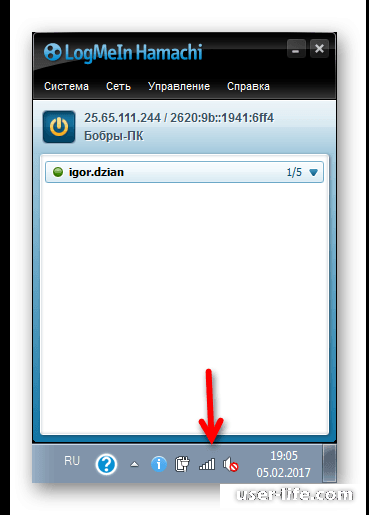
2) Теперь переключаемся на «Изменение параметров адаптера».
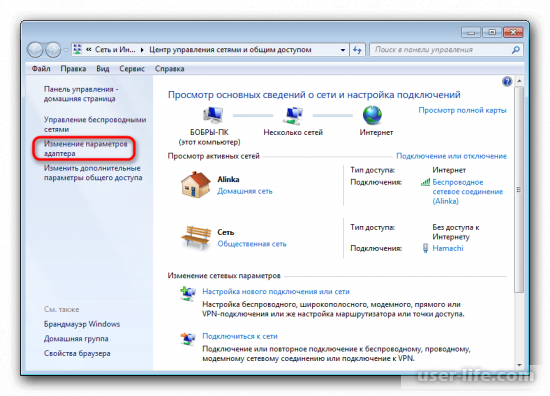
3) Здесь нужно отыскать параметр «Hamachi». Обычно он всегда располагается в начале списка. Теперь переключаемся во вкладку «Упорядочить», после в «Представление», а далее в раздел «Строка меню». В возникшей панели необходимо выбрать пункт «Дополнительные параметры».
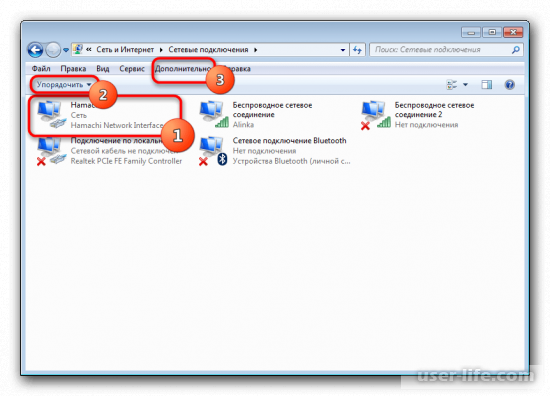
4) Кликаем по сети «Хамачи» и с помощью стрелок передвигаем данное подключение в самое начало списка. Для сохранения нажимаем на «ОК».
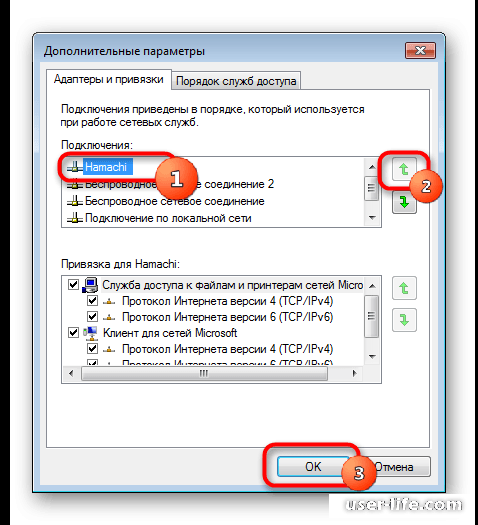
5) В появившемся разделе нам необходимо выделить пункт «Протокол интернета версии 4», после чего перейти во вкладку «Свойства».
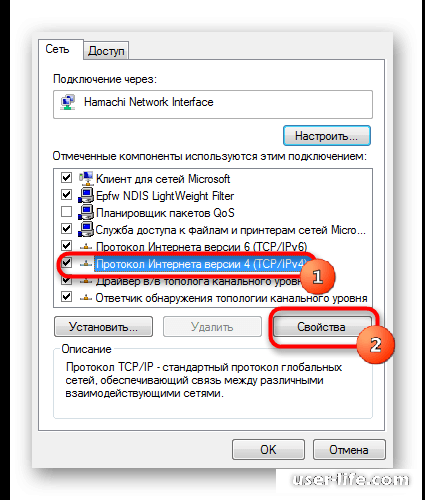
6) В графу «Использовать следующий IP-адрес» необходимо вставить адрес подключения сети «Хамачи». Найти его вы сможете возле клавиши, которая запускает само приложение.
Обращаем ваше внимание, что адрес подключения необходимо вводить самостоятельно, так как копирование попросту не засчитается. А вот всю остальную информацию система пропишет в автоматическом режиме.
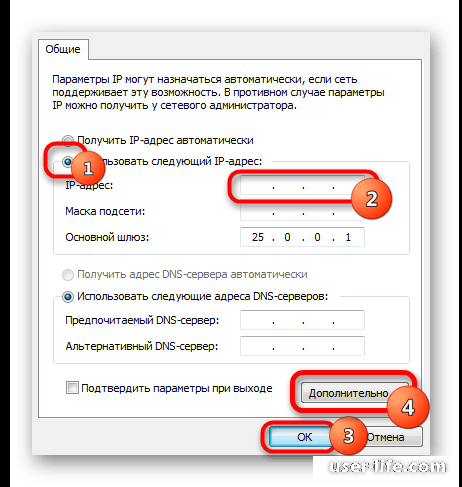
7) После переходим в раздел «Дополнительно» и удалим все имеющиеся на данный момент шлюзы. Теперь у параметра «Метрика интерфейса» необходимо выставить значение «10». После сохраняем внесённые коррективы и закрываем данный раздел.
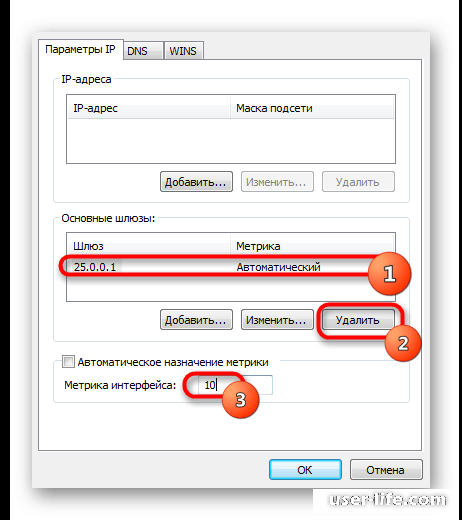
Итак, операционная система настроена, теперь необходимо настроить эмулятор локальной сети.
Конфигурация приложения
1) Первым делом запускаем программу, после чего переключаемся к разделу с настройками.
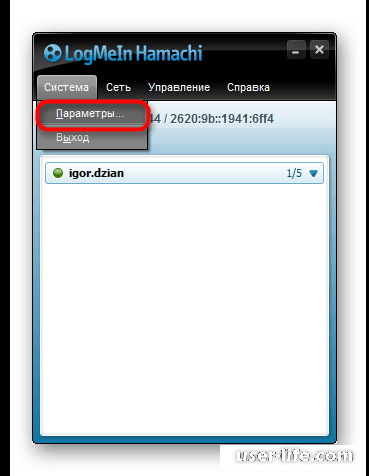
2) В появившемся разделе переходим во вкладку «Параметры». В блоке настроек «Соединения с одноранговыми узлами» у обоих параметров необходимо выставить значение «Любой».
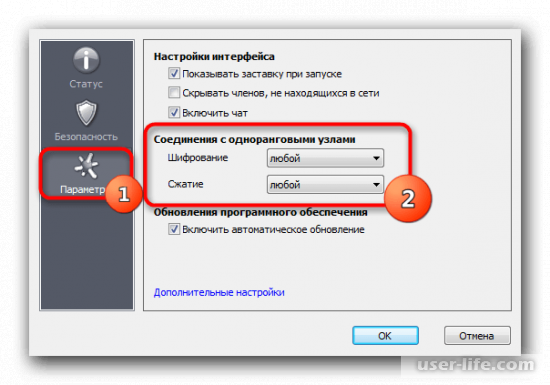
3) Переключаемся в раздел с дополнительными параметрами. В этом окне нужно отыскать параметр «Использовать прокси-сервер» и изменить значение на «Нет».
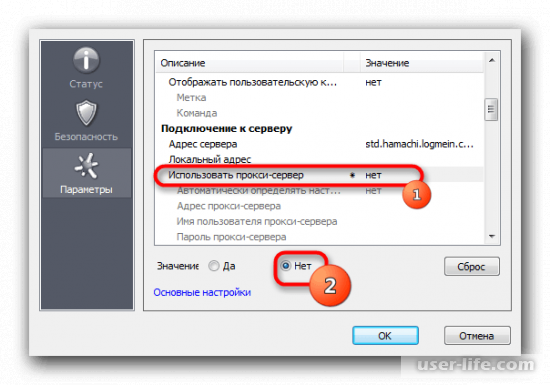
4) У параметра «Фильтрация трафика» указываем значение «Разрешить все».
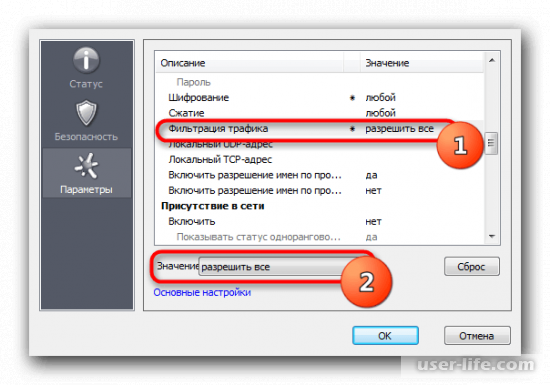
5) Теперь в графе «Включить разрешение имен по протоколу mDNS» так же выставляем значение «Да».
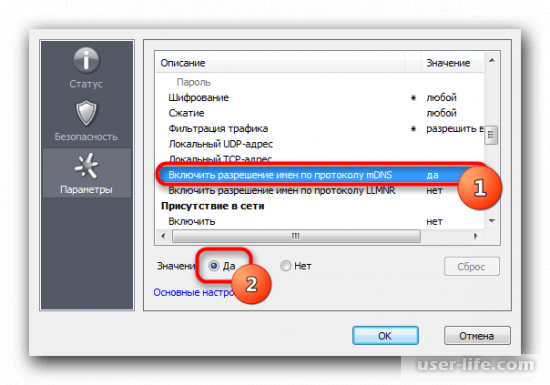
6) После пролистайте до блока параметров «Присутствие в сети». У параметра «Включить» так же изменяем значение на «Да».
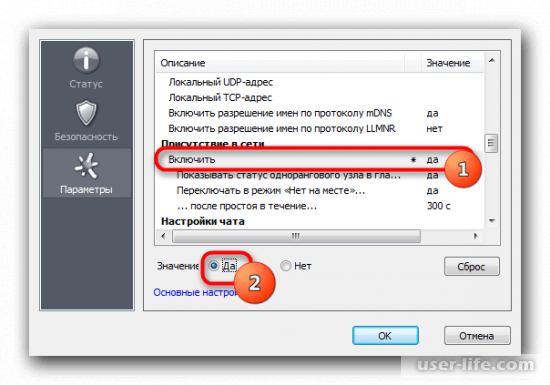
7) В случае, когда вы подключены к интернету с помощью вай-фай роутера или модема, а не проводом, то вам необходимо изменить некоторые параметры. В графе «Локальный UDP-адрес» нужно указать значение «12122», и у параметра «Локальный TCP-адрес» так же меняем значение, только теперь на «12121».
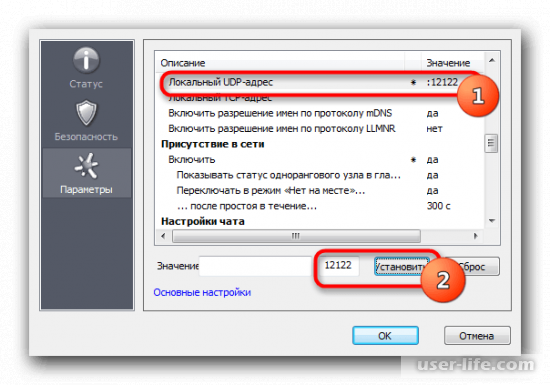
8) Далее нам необходимо откатить нумерацию портов на модеме. Если вы обладатель роутера от корпорации TP-Link, то перейдите в любой интернет-обозреватель и в строке поиска пропишите «192.168.01». Войдите в свою учётную запись используя данные, которые получили при покупке.
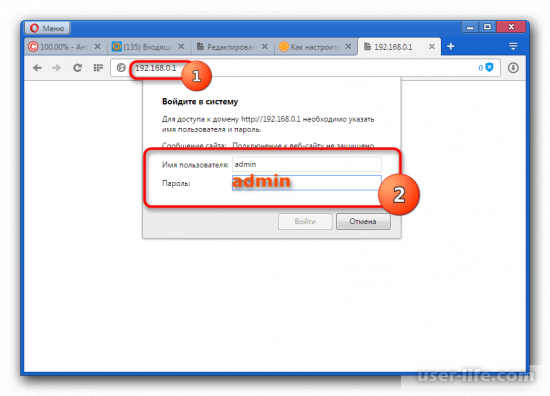
9) Из вкладки «Переадресация» необходимо переключится в раздел «Виртуальные серверы». После нажмите на клавишу «Добавить новую».
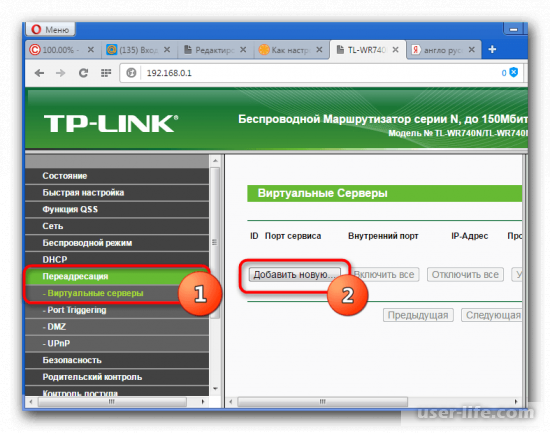
10) Теперь у параметра «Порт сервиса» нужно выставить значение, равное номеру вашего порта, после в разделе «IP Address» указываем локальный адрес интернет подключения вашего компьютера.
Наиболее простой метод, с помощью которого можно узнать адрес своего подключения к интернету – это прописать в строку браузера к примеру «Узнать свой айпи», после чего перейти на один из сайтов, которые позволяют сделать это вместе с замером скорости подключения к интернету.
Далее, в разделе «Протокол» нужно указать параметр «TCP» (важно чётко следовать последовательности введения протоколов). «Состояние» мы никак не трогаем, так как оно в дальнейшем нам не пригодится. Сохраняем созданный протокол.
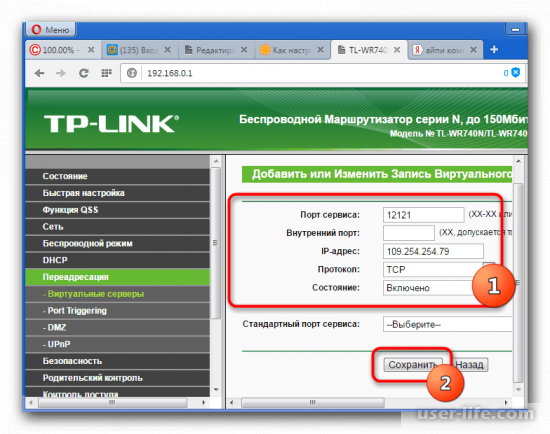
11) После этого точно таким же способом добавляем ещё один порт – «UDP».
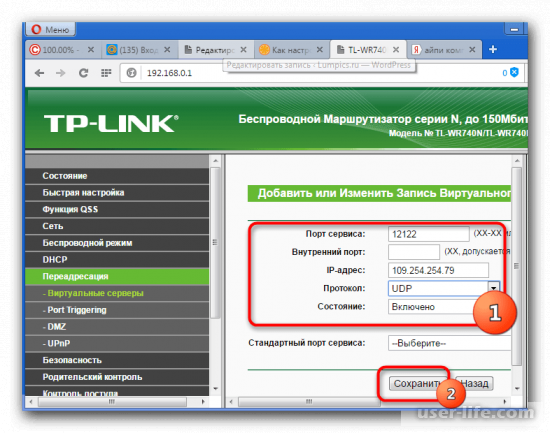
12) Теперь, переключитесь на раздел с основными параметрами и куда-либо запишите свой «MAC-Adress». После этого переходим в раздел «DHCP», после в «Резервирование адресов», и там нажимаем на клавишу «Добавить новую».
В этой вкладке нам необходимо ввести «МАК-Адрес» вашей операционной системы, который мы зафиксировали ранее, с помощью которого и будет осуществляться подключение к программе «Хамачи» в соответствующем разделе. Опять прописываем свой «айпи-адрес», после чего сохраняем внесённые коррективы.
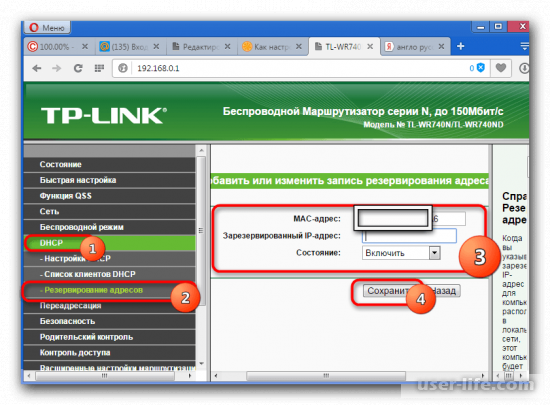
13) После нужно осуществить перезагрузку модема с помощью соответствующей клавиши, либо простым отключением/подключением к сети электропитания.
14) Чтобы все внесённые нами коррективы вступили в силу, вам необходимо так же перезагрузить приложение.
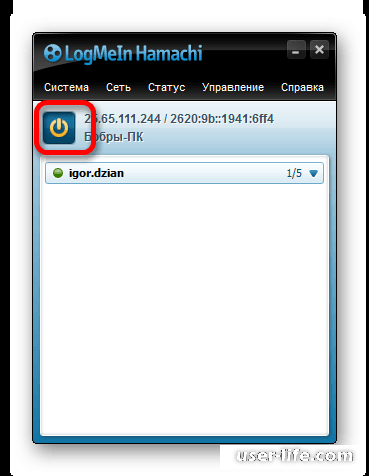
Итак, как вы видите, настроить «Хамачи» достаточно просто. Надеемся, что данная статья смогла помочь вам.
Всем мир!
Источник: user-life.com